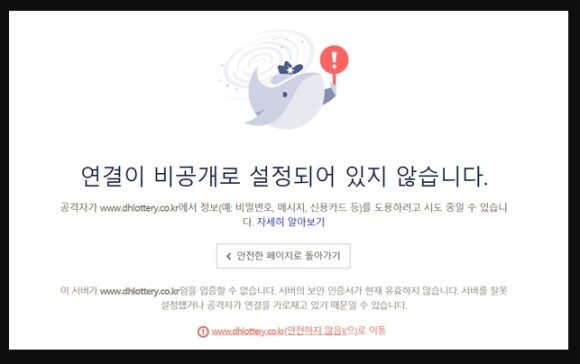
특정 상황에서 인터넷 연결 시 갑자기 연결이 비공개로 설정되어 있지 않습니다 라는 오류 메시지가 나면서 인터넷 창 연결이 안 되는 경우가 있을 수 있습니다.
이 오류는 인증서 관련 오류로 네이버에서 쓰던 인증서 방식은 "AddTrust External CA Root"입니다.
하지만 2020-5 월 30일 이후로 이 인증서는 만료되어 다른 인증서로 대체되며 대체되는 과정에서 컴퓨터가 대체된 인증서를 자동으로 업데이트가 되지 않는 경우, 연결이 비공개로 설정되어 있지 않습니다.라는 오류를 발생합니다.
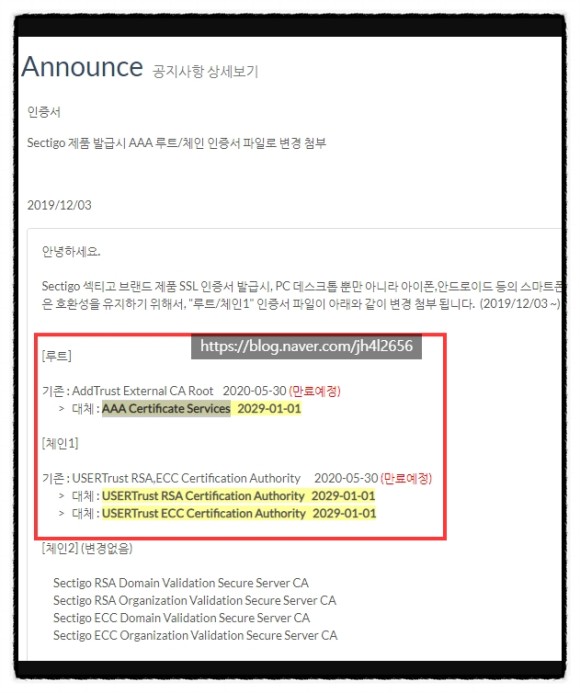
보안 연결 시 비공개인데 보안 인증서를 충족하지 못할 때 일어나는 현상 중 하나입니다.
공개 시 암호화가 안 되어 개인 정보 유출 등 위험을 알리는 과정으로 보시면 됩니다.
해결 과정은 아래 두 가지 방법을 참고해 보시기 바랍니다.
첫 번째 방법입니다.
첫 번째 방법은 아래 링크 내용을 참고해 보시기 바랍니다.
https://justclean.tistory.com/169
연결이 비공개로 설정되어 있지 않습니다. - 1 (인증서오류시)
연결이 비공개로 설정되어 있지 않습니다. 또는 인증서가 만료되었거나 아직 유효하지 않습니다 라는 오류가 나면서 특정 작업을 진행할 수 없는 오류 원인은 인증서 만료로 인한 것입
justclean.tistory.com
두 번째 명령 프롬프트 방법입니다.
두 번째 방법은 좀 더 쉬운 접근을 위하여 위 첫 번째 내용으로 대체를 하였으니
첫 번째 방법으로 문제 해결이 안 되는 경우 세 번째 내용을 진행 하시기 바랍니다.
해결 방법은 인증서가 자동으로 업데이트되게끔 레지스트리를 수정하는 방법입니다.
키보드 윈도우 키를 누르고 + R 키를 눌러 실행창을 열고 ㅡ>
실행 창 목록에
cmd를 입력 후 ㅡ> cmd에 마우스 커서를 갔다 대고 마우스 우 클릭 - 관리자 권한으로 실행합니다.
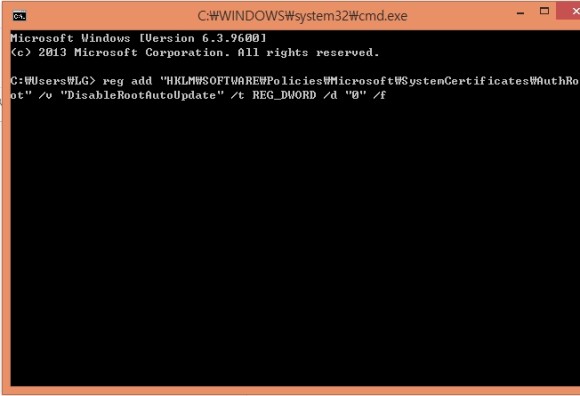
열린 명령 프롬프트 창 깜빡이는 커서에 아래 명령어를 띄어쓰기 포함
정확히 입력하시기 바랍니다.
정확하지 않으면 명령이 실행되지 않습니다.
reg add "HKLM\SOFTWARE\Policies\Microsoft\SystemCertificates\AuthRoot" /v "DisableRootAutoUpdate" /t REG_DWORD /d "0" /f
정확히 위 명령어를 입력 후 키보드 엔터키를 클릭합니다.
"작업을 완료했습니다."라는 메시지가 나와야 정확히 실행이 된 것입니다.
관리자 권한으로 실행을 하지 않거나 명령어가 정확히 입력되지 않으면
"작업을 완료했습니다."라는 메시지 대신 오류 메시지가 표시됩니다.
컴퓨터를 종료 후 다시 시작을 하셔서 문제 해결 여부를 확인해
보식기 바랍니다.
명령어 실행 시 아래 사진과 같은 [ 내부 또는 외부 명령을 실행할 수 있는 프로그램 또는 배치 파일이 아닙니다] 오류가 나면 아래 링크 내용을 참고하셔서 수정이 필요합니다.
https://justclean.tistory.com/170
...는 내부 또는 외부 명령,실행할 수 있는 프로그램,또는 배치 파일이 아닙니다.
명령 프롬프트에 명령을 실행하면 ..는 내부 또는 외부 명령,실행할 수 있는 프로그램, 또는 배치 파일이 아닙니다...라며 정상적인 명령 실행이 안 되는 경우 다음 내용의 점검이 필요합니다. =
justclean.tistory.com
만약 위 방법으로 문제 해결이 안 되고 특정 사이트에서 오류가 나는 경우
다시
위 처음 과정을 진행하셔서
아래 명령어를 추가로 진행해 보시기 바랍니다.
reg add "HKLM\SOFTWARE\Policies\Microsoft\SystemCertificates\AuthRoot" /v "EnableDisallowedCertAutoUpdate" /t REG_DWORD /d "1" /f
이것을 위에 방식대로 추가해서 엔터 하시기 바랍니다.
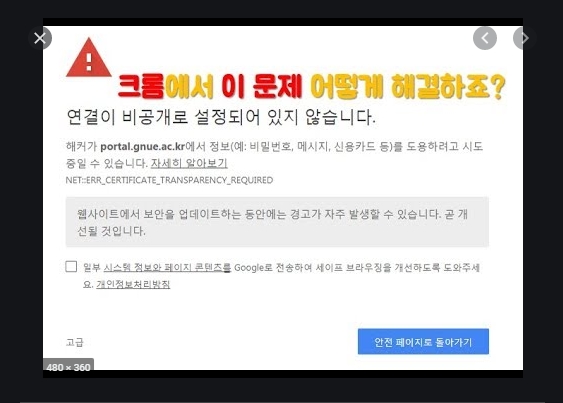
만약 위 방법으로 문제 해결이 안 되는 경우 만 아래 내용을
추가로 진행해 보시기 바랍니다.
고급 클릭 ㅡ> 안전하지 않은 사이트 클릭
더 자세한 내용은 아래 영상을 참고해 보시기 바랍니다.
만약 위 방법으로 문제 해결이 안 되는 경우 만 아래 내용을
추가로 진행해 보시기 바랍니다.
세 번째 방법입니다.
문제 해결 파일 다운로드 아래 링크입니다.
첨부파일
Root-R2.crt
이전 버전의 Windows는 -verifyCTL 명령을 지원하지 않을 수 있습니다. 대신 R2 GlobalSign Root 인증서를 직접 다운로드 한 다음 신뢰할 수 있는 루트 인증 기관에 설치해보시기 바랍니다.
다운로드한 파일을 실행 후 아래 내용을 참고 진행해 보시기 바랍니다.
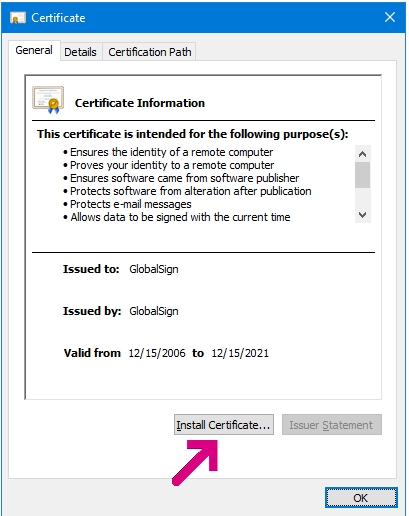
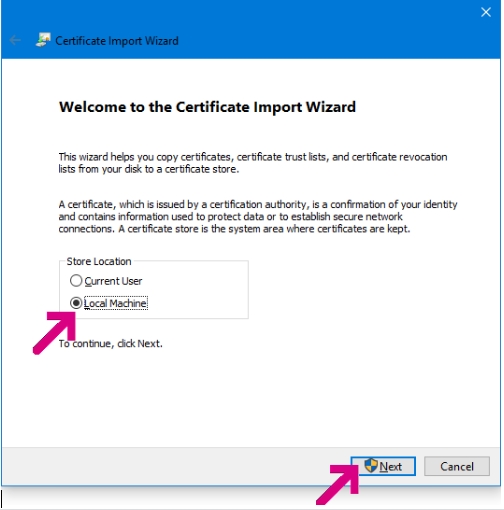
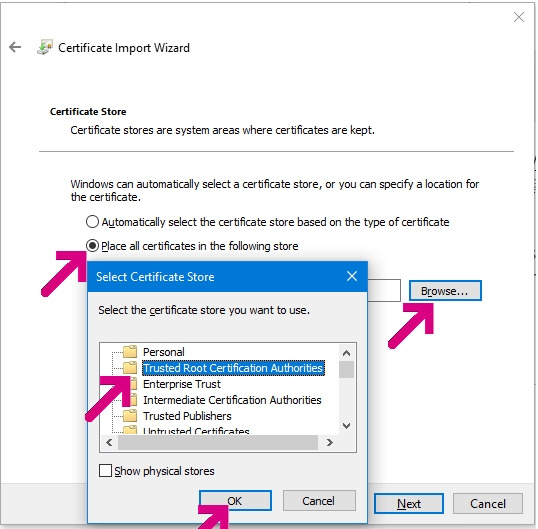

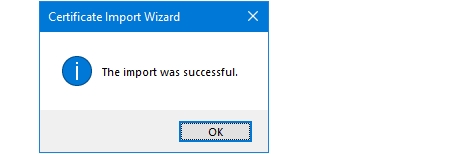
설치를 마치고 pc를 종료 후 다시 시작하셔서 문제 해결 여부를
확인해 보시기 바랍니다.
'컴퓨터 100%활용하기' 카테고리의 다른 글
| [MS office] 메모리나 디스크 공간이 부족하여 저장할 수 없습니다 (0) | 2020.10.05 |
|---|---|
| [MS office]사용 가능한 메모리나 디스크 공간이 부족 하므로 더 이상 문서를 열거나 저장할 수 없습니다. (0) | 2020.10.05 |
| ...는 내부 또는 외부 명령,실행할 수 있는 프로그램,또는 배치 파일이 아닙니다. (0) | 2020.08.07 |
| 연결이 비공개로 설정되어 있지 않습니다. - 1 (인증서오류시) (0) | 2020.08.07 |
| 윈도우10 마이크로소프트 계정 해제방법 (0) | 2020.08.07 |




